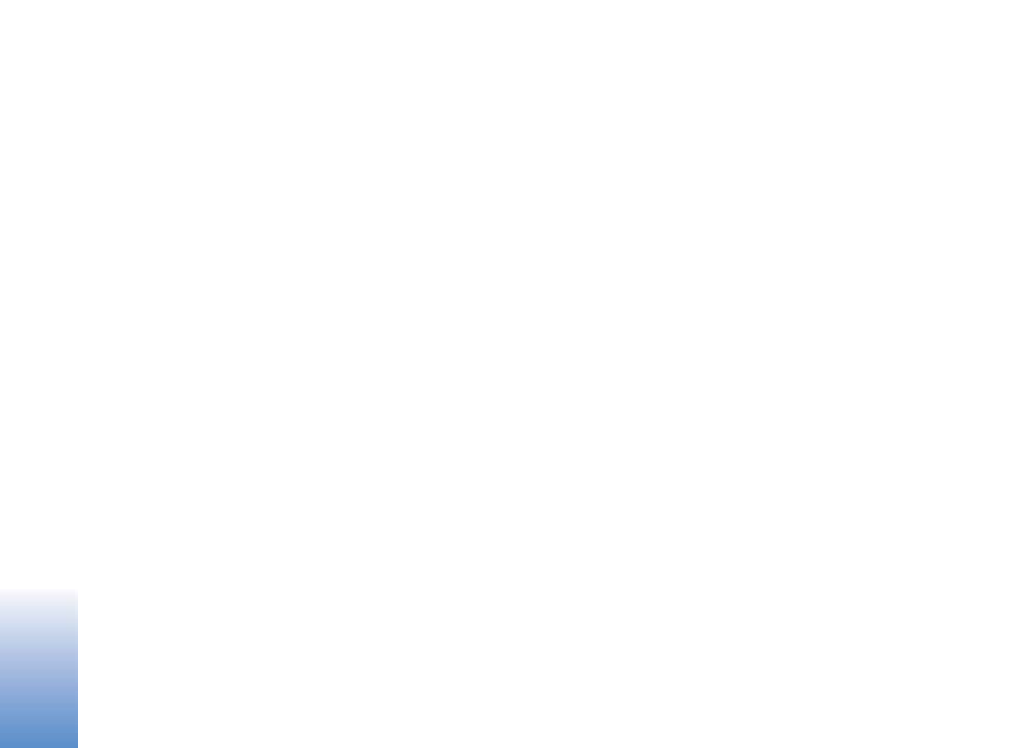
Modifier des vidéos, des sons, des
photos, du texte et des transitions
Pour créer des clips vidéo personnalisés, marquez et
sélectionnez un ou plusieurs clips vidéo et sélectionnez
Options
>
Modifier
.
Pour modifier la vidéo, sélectionnez l’une des options
suivantes :
Modifier clip vidéo
:
Couper
- Pour découper le clip vidéo dans l'écran Couper
clip vidéo.
Ajouter effet couleur
- Pour insérer un effet de couleur
dans le clip vidéo.
Utiliser ralenti
- Pour ralentir la vitesse du clip vidéo.
Couper le son
/
Rétablir le son
- Pour activer ou désactiver
le son du clip vidéo d'origine.
Déplacer
- Pour déplacer le clip vidéo vers l’emplacement
sélectionné.
Supprimer
- Pour supprimer le clip vidéo de la vidéo.
Dupliquer
- Pour faire une copie du clip vidéo sélectionné.
Modifier le texte
(disponible uniquement si vous avez
ajouté du texte) - Pour déplacer, supprimer ou dupliquer
du texte, changer la couleur et le style du texte, définir
combien de temps il reste à l’écran et ajouter des effets
pour le texte.
Modifier la photo
(disponible uniquement si vous avez
ajouté une photo) - Pour déplacer, supprimer ou dupliquer
une photo; définir combien de temps elle reste à l'écran et
régler un arrière-plan ou un effet de couleur pour la photo.
Modifier clip audio
(disponible uniquement si vous avez
ajouté un clip audio) - Pour découper ou déplacer le clip
audio, pour régler sa longueur ou pour supprimer ou
dupliquer le clip.
Modifier transition
- Il existe trois types de transitions :
au début d’une vidéo, à la fin d’une vidéo et les transitions
entre les clips vidéo. Une transition de départ peut être
sélectionnée lorsque la première transition de la vidéo est
active.
Insérer
-
Clip vidéo
,
Photo
,
Texte
,
Clip audio
ou
Nouveau
clip audio
.
Film
- Pour prévisualiser le film en plein écran ou en
aperçu, enregistrer ou envoyer le film ou couper le film à
une taille adéquate pour l’envoyer dans un message
multimédia.
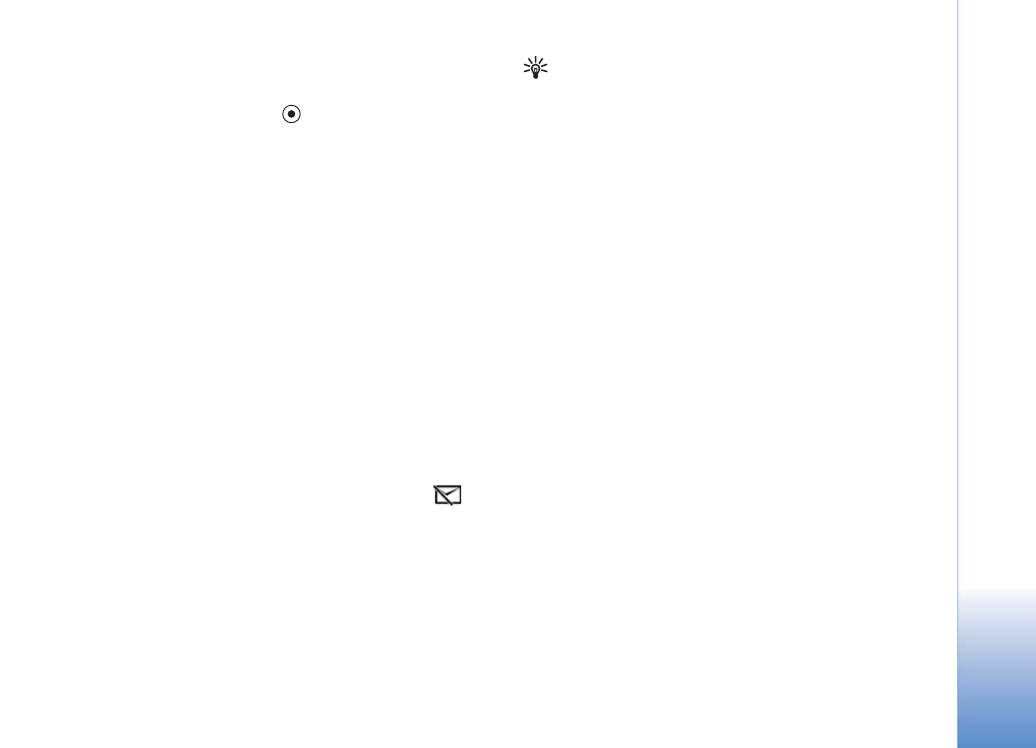
Appareil pho
to
35
Pour effectuer une capture d'écran d'un clip vidéo,
sélectionnez
Options
>
Prendre instantané
ou dans
l'écran Aperçu, appuyez sur
et sélectionnez
Prendre
instantané
.
Pour sauvegarder votre vidéo, sélectionnez
Options
>
Film
>
Enregistrer
. Pour définir la
Mémoire utilisée
,
sélectionnez
Options
>
Paramètres
. La mémoire par
défaut est celle de l’appareil.
Dans l'écran
Paramètres
, vous pouvez aussi définir
Nom
vidéo par défaut
,
Nom capture par défaut
,
Résolution
et
Mémoire utilisée
.
Sélectionnez
Envoyer
>
Par multimédia
,
Par e-mail
,
Par
Bluetooth
ou
Par infrarouge
si vous voulez envoyer votre
vidéo. Contactez votre prestataire de services ou votre
opérateur réseau pour obtenir plus d’informations
concernant la taille maximale de message multimédia que
vous pouvez envoyer. Si votre vidéo est trop volumineuse
pour être envoyée dans un message multimédia,
s'affiche.
Conseil ! Si vous voulez envoyer un clip vidéo plus
volumineux que la taille maximum du message
multimédia autorisée par votre prestataire de services,
vous pouvez envoyer le clip via la technologie sans fil
Bluetooth. Voir ‘Envoyer des données à l’aide de la
connectivité Bluetooth’, p. 105. Vous pouvez également
transférer vos vidéos sur un ordinateur compatible doté de
la connectivité Bluetooth ou via un lecteur de carte
mémoire SD compatible (accessoire).